Разбираем ноутбук Samsung R510/P510. Разборка ноутбуков в принципе дело хитроумное, но, к счастью, Samsung R510 не самый тяжёлый случай.
Это руководство является переводом статьи: http://linuxtweaking.blogspot.ru/2010/07/how-to-open-samsung-r510-notebook.html
Предупреждение
Эта статья не является руководством к действию! Вся ответственность за сбор и разбор вашего устройства лежит на вас.
Многие производители не несут гарантийных обязательств если устройство было разобрано пользователем. Если вы не хотите лишиться гарантии на вашее устройство уточните условия гарантийных обязательств в документации или у производителя устройства.
Используемые инструменты
|
|
Прежде чем начать разборку, обязательно выключите ноутбук. Положите ноутбук на плоскую поверхность лицевой стороной вниз. Для защиты корпуса стол нужно накрыть мягкой тканью.
1. Извлекаем аккумулятор, снимаем привод CD/DVD и жёсткий диск
Извлеките аккумулятор.
Выкрутите 2 шурупа крепления клавиатуры и 1 шуруп крепления привода CD / DVD. Не забудьте, что важно использовать крестовую отвёртку подходящего размера.
Вытащите привод CD / DVD. Он легко выдвигается.
Выкрутите 2 шурупа крепления крышки HDD-отсека, сдвиньте и снимите крышку.
Сдвиньте серебристый жёсткий диск влево и извлеките. Диск можно тянуть за специальный чёрный ярлычок.
2. Снимаем клавиатуру
Переверните ноутбук R510 в нормальное положение и раскройте. Вдоль нижней части клавиатуры расположены 3 выступающие пластиковые защёлки. Эти защёлки удерживают на месте клавиатуру.
Для извлечения клавиатуры её нужно приподнимать, одновременно нажимая на защёлки и удерживая их. Как только клавиатура поднимется выше защёлки, защёлку можно отпустить. И так нужно повторить для каждой защёлки.
На картинке ниже можно увидеть первую защёлку: она находится между клавишами Fn и Windows.
Вторая защёлка находится ниже клавиши «пробел».
Последняя защёлка находится ниже клавиш управления курсором.
Мы использовали небольшую плоскую отвёртку, чтобы придавить вовнутрь пластиковые защёлки и осторожно поддеть и потянуть вверх клавиатуру. Также можно воспользоваться кусочком тонкого пластика, гитарным медиатором или кредитной карточкой.
Открепив все защёлки, осторожно приподнимите клавиатуру. Не вытаскивайте её, т.к. клавиатура всё ещё соединена шлейфом с материнской платой.
Чтобы отсоединить шлейф, просто поднимите чёрный шарнирный фиксатор разъёма шлейфа, как показано на картинке ниже. На картинке изображён открытый разъём шлейфа, с вертикальным положением фиксатора. При поднятом фиксаторе нужно потянуть и вытащить шлейф из гнезда, а затем закрыть фиксатор.
Теперь можно полностью снять клавиатуру.
3. Снимаем динамик, микрофон, тачпад и верхнюю панель
Сняв клавиатуру, можно увидеть ещё несколько разъёмов шлейфов. Их нужно отсоединить, чтобы можно было снять верхнюю панель корпуса. Добраться до шлейфов можно через отверстия в панели.
Будьте осторожны! Некоторые шлейфы довольно сложно вытащить.
На следующей картинке изображён разъём шлейфа тачпада. Чтобы отсоединить шлейф тачпада, сдвиньте более тёмную бежевую пластиковую деталь фиксатора вниз. Разъём открепится, и можно будет потянуть и вытащить шлейф тачпада.
На следующей картинке изображён разъём с выдвинутой тёмно-бежевой деталью фиксатора.
Теперь можно отсоединить шлейф.
На следующей картинке изображены разъёмы кабелей динамика и микрофона. Их нужно просто потянуть и вытащить из гнезда. Эти небольшие коннекторы вытащить сложнее.
Закройте ноутбук и переверните лицевой стороной вниз. Теперь нам нужно снять верхнюю панель, но для этого нужно выкрутить из днища корпуса множество шурупов, обведённых кружками на картинке ниже.
Шурупы различного типа обозначены разными цветами. Чтобы их не перепутать, лучше их выкручивать однотипные шурупы одни за другими и складывать каждый тип отдельно.
Сначала выкрутите 15 шурупов, обведённых жёлтыми кружками.

Затем выкрутите 3 шурупа, обведённых оранжевыми кружками. Эти шурупы изображены крупным планом на следующей картинке.
Затем выкрутите шуруп, обведённый синим на предыдущей картинке. Этот шуруп изображён крупным планом на следующей картинке.
Затем выкрутите 2 шурупа крепления петель монитора, обведённых фиолетовыми кружками на предыдущей картинке. На следующей картинке крупным планом изображён шуруп левой петли. Шуруп правой петли идентичен.
Переверните ноутбук R510 в нормальное положение и раскройте. Теперь, когда мы выкрутили все шурупы крепления верхней панели из днища корпуса, её можно осторожно потянуть и снять.
Левая, нижняя и правая стороны верхней панели крепятся к основанию корпуса защёлками. Верхняя часть панели, расположенная под дисплеем, не имеет защёлок и крепится к основанию корпуса 3 шурупами, которые были обведены оранжевым на предыдущей картинке.
На следующей картинке мы видим левый угол верхней панели. Отсюда проще всего начать её откреплять.
Отделяйте верхнюю панель от основания корпуса, разъединяя защёлки панели вдоль края. Когда вы при этом услышите щелчок, это значит, что защёлка открепилась.
Верхняя панель может слегка гнуться, поэтому действуем таким образом: одну руку вставляем между откреплённым левым углом верхней панели и основанием корпуса, а другой рукой продолжаем отделять панель от основания.
4. Отсоединяем кабель ЖК-дисплея, снимаем модуль WiFi, винты петель монитора и монитор
Открепив верхнюю панель от основания корпуса, сдвиньте монитор назад до упора. Это позволит вам полностью вытащить верхнюю панель.
Итак, мы сняли верхнюю панель и видим материнскую плату ноутбука. Но мы не можем её извлечь из-за левой петли ЖК-монитора.
Будьте осторожны! При обращении с материнской платой нужно избегать контакта с электронными компонентами.

Займёмся кабелем дисплея.
Разъём кабеля заклеен оранжевым скотчем. Оранжевый скотч не очень липкий. Обратите внимание, что белый провод тоже закреплён скотчем, не забудьте открепить его. Осторожно отклейте часть скотча, затем отсоедините кабель ЖК-дисплея и дополнительный небольшой коннектор.
Теперь нужно снять WiFi-модуль.
Первым делом нужно открепить чёрный и белый провода модуля WiFi, которые закреплены полосками оранжевого скотча и квадратиками чёрного поролона. Скотч нужно осторожно отклеить от проводов, затем аккуратно приклеить обратно. Он ещё понадобится, когда вы будете заново собирать ноутбук. От кусочков чёрного поролона провода открепляются без усилий. Серебристый скотч отклеивать не нужно, но не забудьте открепить чёрный провод от пластмассового основания корпуса.
Теперь выкручиваем при помощи крестовой отвёртки чёрный шуруп крепления модуля WiFi. Затем извлекаем модуль WiFi и кладём на основание корпуса справа от материнской платы.
Теперь нужно выкрутить шурупы петли монитора. Их два.
Шуруп левой петли:
Шуруп правой петли:
Выкрутите оба шурупа.
Перейдём к снятию дисплея. Не забудьте, что он ещё соединён проводами, но его можно будет положить рядом с корпусом, как показано на картинке ниже. Просто приподнимите дисплей и снимите с корпуса.
Итак, мы положили дисплей рядом с корпусом (на картинке он слева), и убрали в сторону модуль WiFi с проводами.
5. Снимаем материнскую плату
Теперь мы готовы снимать материнскую плату, которая крепится к корпусу 4 винтами.
1 чёрный винт и 2 серебристых винта:
1 чёрный винт, который также служит для крепления чёрной накладки:
Итак, мы выкрутили винты при помощи крестовой отвёртки, и можно извлечь материнскую плату. Старайтесь брать материнскую плату только за края.
Прежде чем её вытаскивать, подготовьте место для её размещения. Мы для этого положили на на ровную поверхность вывернутый наизнанку антистатический пакет. На картинке материнская плата Samsung R510 лежит в перевёрнутом положении.
Хорошо, когда у вас достаточно свободного пространства для работы. Мы разложили все части: материнскую плату, корпус и монитор.

6. Снимаем вентилятор и радиатор
Итак, материнская плата должна быть в перевёрнутом положении, чтобы модуль охлаждения был сверху. Вентилятор и радиатор можно снимать по отдельности. Начнём с вентилятора.
Рассмотрим модуль охлаждения. Хорошо, что все конденсаторы целы. Система охлаждения небольшая по размеру, но успешно выполняет свою функцию.
Отсоединяем разъём питания вентилятора, затем выкручиваем 2 винта крепления вентилятора к материнской плате при помощи крестовой отвёртки.

После этого вентилятор легко снимается.

Теперь будем снимать радиатор. Радиатор нужно снимать только в том случае, если вы решили заменить термопасту. Мы бы предпочли термопасту Artic Cooling MX-3, но сейчас в наличии только более старая MX-2. Artic Cooling MX-2/3 – отличная термопаста, особенно учитывая, что она не проводит ток и можно повсюду наносить её без тяжёлых последствий.
Радиатор закреплён в двух местах: 2 винтами возле чипа северного моста и 4 винтами возле процессора. Обратите внимание, что эти винты не надо полностью выкручивать и вытаскивать. Их нужно просто раскрутить. После этого можно открепить радиатор.
Похоже, термопасты тут было более чем достаточно:
7. Чистка и сборка
Надеемся, вам понравилось разбирать ноутбук R510. Сборка производится в обратном порядке, но необходимо очистить остатки старой термопасты и нанести новую.
Очищаем процессор, чип северного моста и радиатор от термопасты салфеткой, а затем протираем изопропиловым спиртом.

На картинке мы видим очищенный радиатор, осталось разве что отполировать медную поверхность до блеска.
Деталь радиатора блестит чистотой. Вот только почему её изготовили из алюминия, а не меди?
После этого нужно аккуратно поставить радиатор на место, выровнять и завинтить. Не закручивайте винты слишком сильно, но убедитесь, что они завинчены достаточно плотно.
Сборка R510 производится в обратном порядке.
Если какие-то детали запылились, очистите их. Например, рёбра вентилятора и радиатора можно почистить щёточкой. Или можно воспользоваться баллончиком сжатого воздуха.
Если материнская плата запылилась, используйте для чистки только сжатый воздух, не надо протирать её тряпкой. Иначе можно вызвать электростатический заряд и повредить плату.
Если вам понравилось, пожалуйста, не поленитесь кликнуть «мне нравится» или «поделиться» или «+1» чуть ниже, или кинуть ссылку на статью в свой блог или форум. Спасибо :)




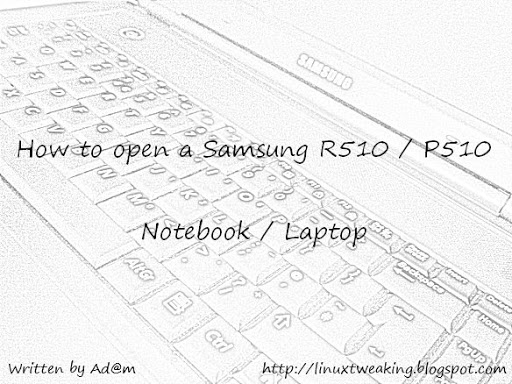

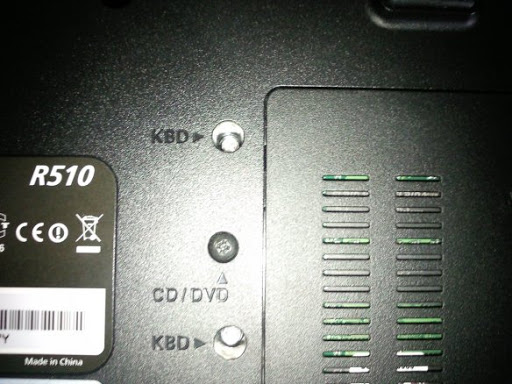



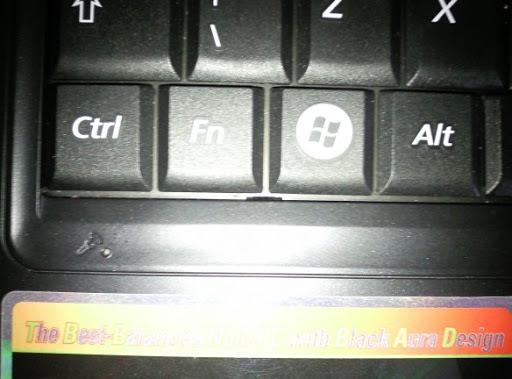
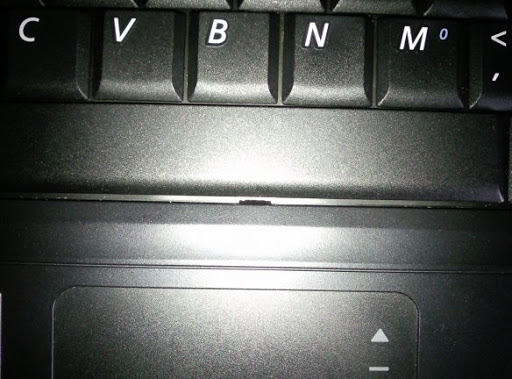
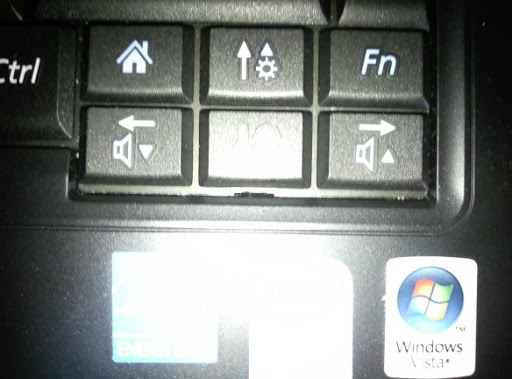





























Всё очень хорошо и подробно,а о шлейфе тача вообще подробненько,но как снять его самого не указали.
А мне именно его и надо чистить(засаливается быстрее всего).Хотелось бы поподробней пожалуйста если
возможно.
Пользовался Вашим руководством для разборки и чистки модели R505.Все этапы совпадают.Небольшая разница в присутствии контактов BLT возле блока WI-FI.Все получилось.Большое спасибо.
Игорь, всегда пожалуйста, заходите еще :)
клавиатуру не поднять без откручивания 2-х болтов снизу
Применил статью при чистке Samsung R505-
Разжевано все досконально, проблем не возникло, все получилось «на ура!».
Спасибо за полезную и доходчивую информацию!
Круто! Спасибо за подробный фотоотчет!
Спасибо за подробную инструкцию!Желаю удачи.
Спасибо!!!
Спасибо. Все понятно, без заморочек.
здравствуйте. большое спасибо. было немного боязно что сделаю что-то не так. но инструкция очень подробная с понятным языком и в сопровождении видео материала. ещё раз большое спасибо что не поленились и поделились опытом и без жадности. степан
Спасибо за инструкцию, все очень доходчиво.Такой вопрос. Имею ноут самсунг p503, но сгорела мама, есть возможность покупки самсунг p510, тоже с дефектами.Подойдёт ли мама от 510 в корпус от 503 ( визуально они похожи)?Заранее благодарю за ответ ( напишите на почту).
Спасибо за инструкцию! Первый раз разбирал ноутбук, всё получилось без проблем)
всё получилось большое спасибо!!! какую пасту лучше использовать?
Спасибо! Разобрал, почистил, сменил термопасту (еще советскую КТ-8) по вашей методике.